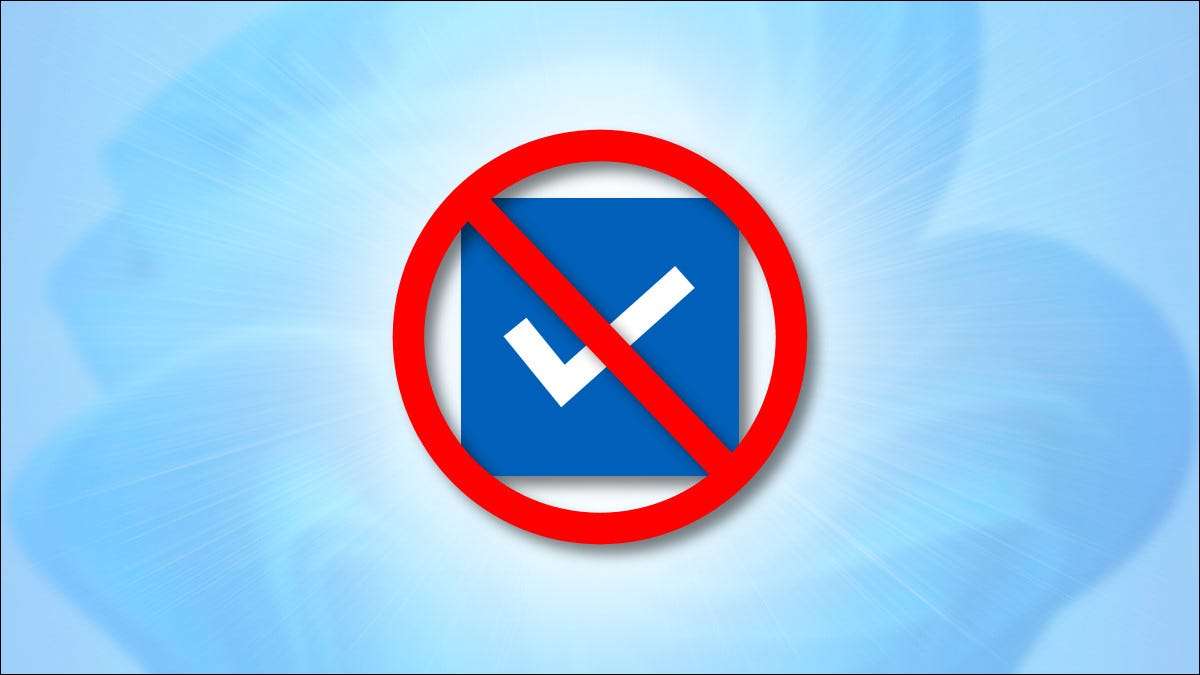
In Windows 11, File Explorer. Mostra caselle di controllo su icone di file ogni volta che li selezioni per impostazione predefinita. È utile per i dispositivi touchscreen, ma se vuoi un aspetto più pulito e non ne hai bisogno, sono facili da spegnere. Ecco come.
Selezione Caselle di controllo è apparso per la prima volta In file Explorer più indietro come Windows Vista. Apparono quando si seleziona un file in una finestra Explorer file o sul desktop.
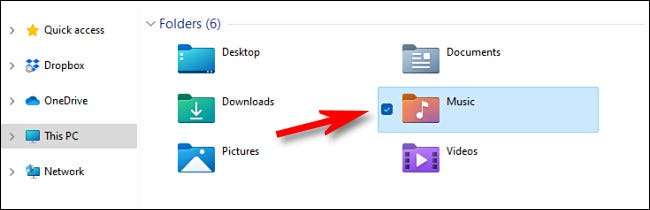
Se trovi queste caselle di controllo fastidiose, puoi disabilitarli facilmente, ma l'opzione è un po 'sepolta. Primo, Apri file explorer. . Se non si dispone di una scorciatoia Esplora file nella tua barra delle applicazioni , Fare clic con il pulsante destro del mouse sul pulsante Start e selezionare "File Explorer" nel menu visualizzato.

Dopo che una finestra Esplora file si apre, fai clic su "Visualizza" sulla barra degli strumenti in alto.
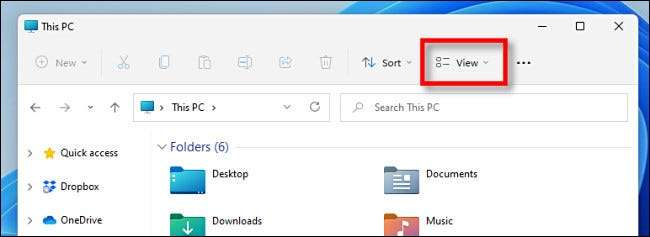
Nel menu "Visualizza" che appare, selezionare "Mostra", quindi fare clic su "Articoli di controllo" per rimuovere il segno di spunta da accanto.
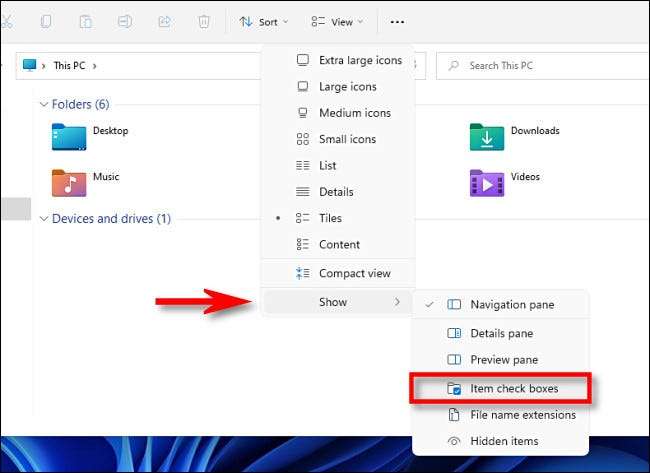
E questo è tutto ciò che serve. D'ora in poi, ogni volta che si seleziona un file, non vedrai più segni di controllo accanto a loro. Se mai cambi idea, rivisita la vista e GT; Mostra menu in file Explorer e posizionare un segno di spunta accanto a "Articoli di controllo".
IMPARENTATO: Come individuare il file Explorer alla barra delle applicazioni in Windows 11







